2度あることは3度ある…てなわけでPS5の再々々値上げが発表されました。サムネの画像にある通り、2020年11月の発売当時は54,978円(税込)でしたから、79,980円(税込)は約4年で1.5倍の値上げとなります。
✅PS5の価格推移(希望小売価格)
54,978円(20年11月)→60,478円(22年9月)→Silm化!66,980円(23年11月)→79,980円(24年9月NEW!)
23年11月には30%以上の小型化を実現したこともあり、ある意味では納得のお値段といえばお値段だったかもしれませんが、性能は初期からほぼ変わっていませんからね。そして、さらなる大幅値上げ…PS5オワッタ😭
もう子供が買える値段じゃないよ!
コントローラーが 11,480円!?バカなの!?
さすがにサードパーティ製に流れちゃいますよ😡
ゲーミングPCやっぱり組むかな…。
PS5買うならPC勧めるよ…。
コントローラー2個でSwichが買える。
元から作れば作るほど赤字だったからしゃーない。

値上げというより円安!実質20-30%も安くPS5を買って帰るという異常事態に対応
PS5が値上げされた原因は、やはり円安ですね。海外の本体価格499.99ドルのまま据え置きですからね。ここ最近は米国の利下げによってドル安から相対的に円高も進みましたが、1ドル=144-145円程度で下げ止まっています。
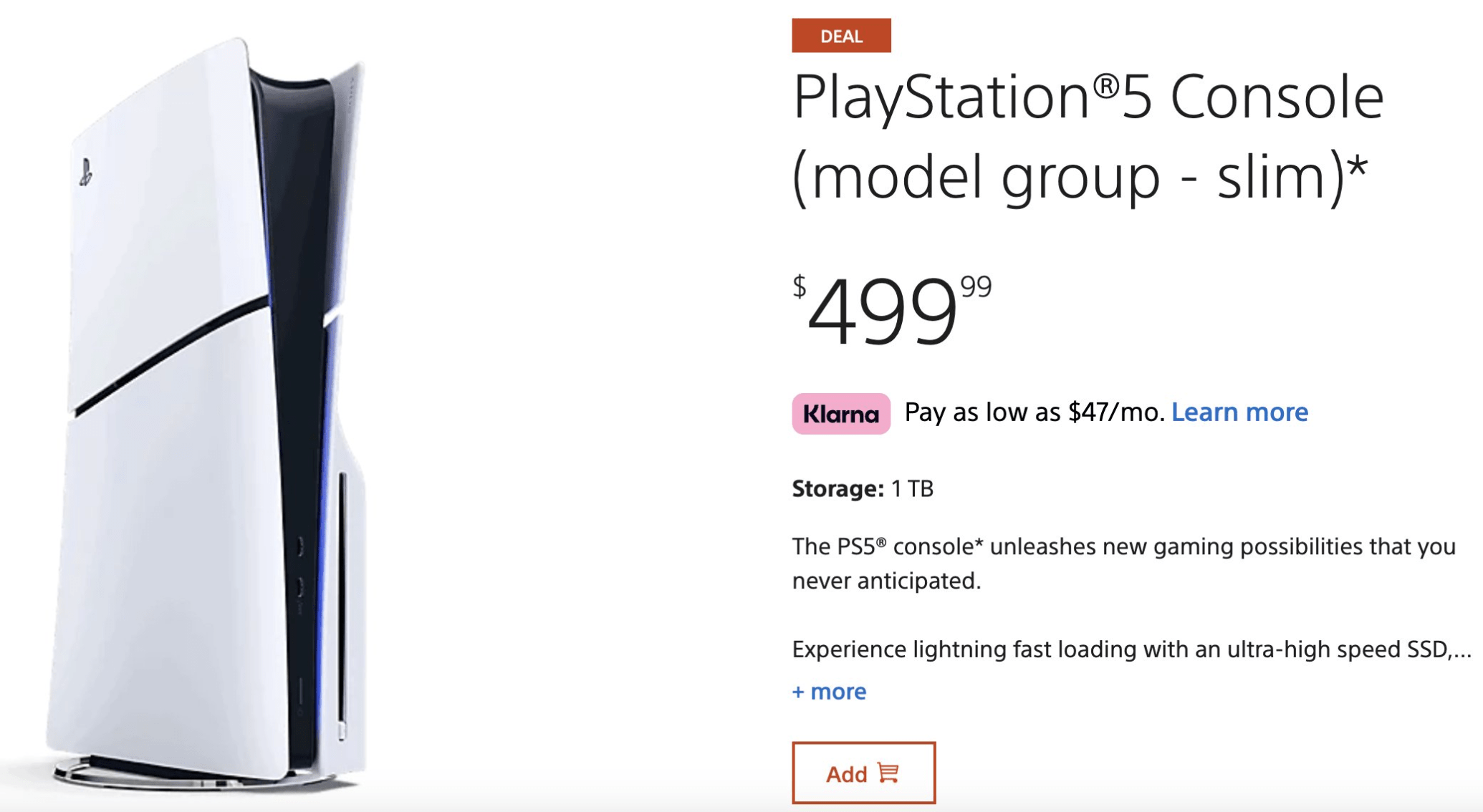
1ドル=145円で計算すると、499.99ドルは約72,500円ですから、これに消費税10%で79,750円となるわけで、ほぼ値上げ価格ピッタリです。おそらく、値上げは1ドル150-160円の時に決めましたから、これでも安いレベル…という価格設定だったのでしょう。
なんせ、日本に来日した外国人が自国で買うより安いということで、お土産にPS5を買って帰る…というのもあるらしいです。彼らはタックスフリーで消費税が免税されますから、さらにお得に買えるわけで。日本は自分の国で買うよりも20-30%以上も安く買える夢の国、という感覚だったのでしょう。
こうなると供給が乱れてしまうので、泣く泣く値上げしたという背景もあるようです。
円安で保有している資産価値がどんどん減っていく可能性に注意
円安とは円の価値が下がることを意味します。エネルギー・食料品の価格が高騰し、家計には大きな負担となりました。2年前なら100円で買えた商品が、150円と1.5倍になりますから、それも当然でしょう。
🍎Apple製品の価格も円安で上昇し続けました→円安でApple製品も値上げ!新型iPadの為替レート分析でiPhoneシリーズが10%アップ予想も…対策も解説
さらに円安が進み、1ドル=200円、300円になるということは、100万円の資産価値がドル建てで1/2、1/3になるということを意味します。
円安が進んだ時、「こんなにお金の価値が下がると思わなかった」と後悔しないために。また、不安を抱えることがないよう、ドルなどの外貨に資産を分散しておくとリスクも抑えられますし、円安になっても安心して過ごすことができます。
やはり貯金だけだと、円に100%投資しているのと同じことですから、ドルも持っておくと良いと思います。
コストなし!3タップで簡単に米ドルに両替できる神サービス登場
そして、円安対策にオススメなのが、手数料無料、スプレッドなしで事実上コストなしで両替できるGMOクリック証券の外貨サービスです!
銀行や空港の両替所だと多額の手数料・コストがかかります。外貨の販売価格であるTTSレートと外貨の買取価格TTBレートというのがあるのですが、これだけで1-2%は確実に損します。つまり、普通に銀行で100万円をドルに両替しようと思ったら、最低でも1-2万円のコストがかかると。
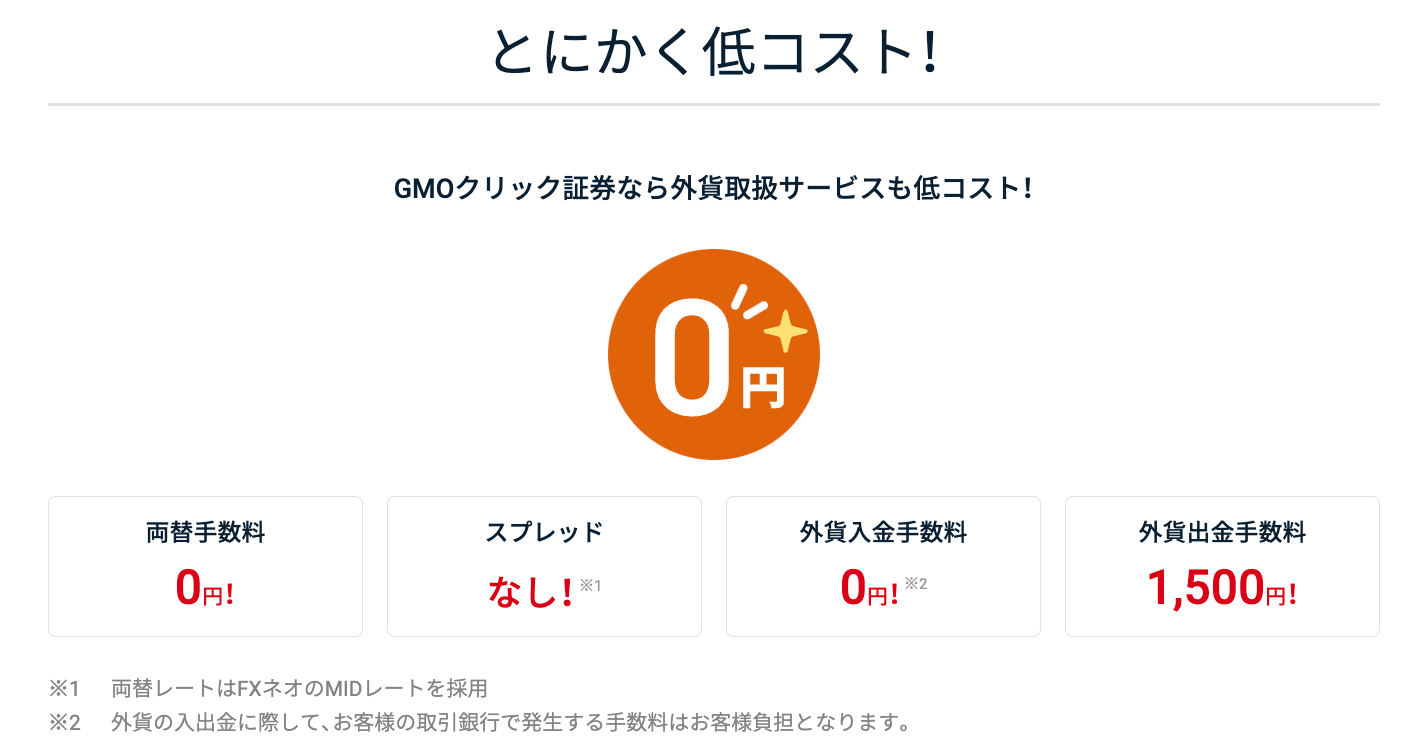
しかし、ご覧のようにこういったコストがかからない(0円)のがGMOクリック証券の外貨サービス。3タップで簡単に両替が完了することもあり、多くの人から好評を頂いてます↓
使ってみましたが、短期でFXドル円ロングするなら、スプレッドがない分、この両替が得ですね。
PR/円安対策に!手数料無料・スプレッドなしのドル↔︎円両替サービス開始 https://t.co/e2nBTotK26 @pawhara_araiより
— ろじうら猫 (@cat_onthestreet) April 29, 2024
これからドルに両替するのであれば、最大で10両替しようと思ったら、そのうちの3ぐらいをやって、さらに円高になった時には、たくさんドルに両替できて嬉しい。逆に円安になった時には、3だけでも持っているドルの価値が上がって嬉しい、ぐらいの感覚でやると良いでしょう。
ちなみに、FXの方では1万通貨取引するだけで4,000円がもらえるキャンペーンもブログ限定でやってますので、ぜひこの機会をお見逃しなく↓
⚠️口座開設時に気をつけたいポイント!黒は絶対ダメ❌シークレットモードを必ず解除しよう
🚨最悪、キャンペーンが適用されない可能性があるのをご存知ですか?
Cookieが有効でなかったり、シークレットモード(黒い)になっていたりすると、トラッキングが無効となり、ブログ限定の特典やキャンペーンを受けられなくなってしまう可能性があります😭
なので、Cookieを有効にして、シークレットモードを解除することで、特典やキャンペーン適用がスムーズになりますので、口座を開設する前に必ず確認してからバナーをクリック→口座開設しましょう!
🚨iPhoneでX(旧Twitter)経由からこのページを開いた方は、まず右下のSafari(またはChrome)のマークをタップして、Safari(またはChrome)ブラウザでページを見ながら設定を確認してください。
✅iPhoneの設定方法
・Safariの場合
①[設定]をタップ→[Safari]をタップ→下にスクロールして[サイト越えトラッキングを防ぐ]をOFF(灰色)にする
②Safariを開く→プライベート設定になっている場合、右下のタブボタン■をタップ→◯個のタブやスタートページなど、新しく開く
※アドレスバーが白ければOK!(プライベートブラウズが有効になっている間は、アドレスバーは黒・暗い色で表示されるので注意)
・Chromeの場合
①[設定]をタップ→下にスクロールして[Charome]をタップ→[Webサイト越えトラッキングを許可]をON(緑色)にする
②Chromeを開く→右下の■をタップしてシークレットモード(帽子おじさん)になってないか確認→なっていた場合は横スクロールして中央の数字に合わせる
※アドレスバーや全体が白ければOK!(シークレットモードが有効になっている間は、アドレスバーなどが黒で表示されるので注意)
✅Androidの設定方法
・Chromeの場合
①Chromeを起動し、右上の[3点コロン]をタップ→[設定]をタップ→[プライバシーとセキュリティ]をタップ→[サードパーティのCookieを許可する]にチェック
②右上の[3点コロン]をタップ→[新しいタブ]でシークレットモードになってないかを確認
※アドレスバーや全体が白ければOK!(シークレットモードが有効になっている間は、アドレスバーなどが黒で表示されるので注意)
💡細かい設定方法は記事の最後に画像付きで解説しておりますので、難しい場合はそちらも参考にしてください!
口座開設はわずか4ステップ!今すぐできる円安対策をしていきましょう
GMOクリック証券の外貨サービスを利用して、円安リスクからあなたの資産を守りましょう。口座開設は簡単な手続きで、申し込みは数分で完了します!もちろん、口座開設や維持にお金はかかりません。安心してどうぞです↓
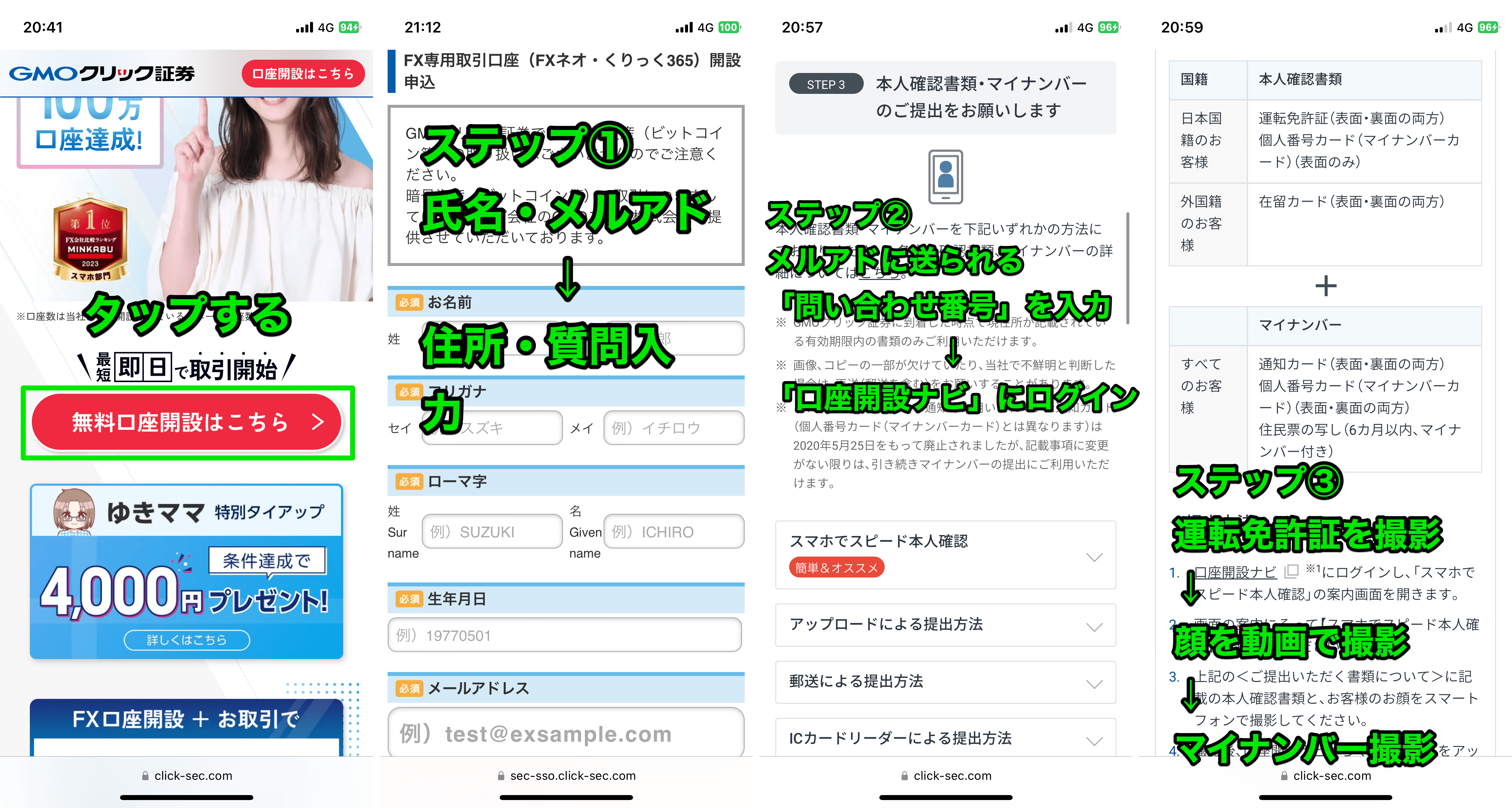
ステップ1 バナーをクリックして無料口座開設へ
・バナーから無料で口座開設→名前とメールアドレス、住所等、質問などを入力して確定
ステップ2 口座開設ナビにログイン
・ステップ1で入力したメールアドレスにメールが届くので、そこに記載されているURLをクリック→口座開設ナビにログイン
※メールに書かれた「お問合せ番号」「生年月日」「登録電話番号」を入力してログインする
ステップ3 確認書類のアップロード
・口座開設ナビで本人確認書類(運転免許証)の画像をアップロードし、顔をスマートフォンで撮影→最後にマイナンバーをアップ
※スマホでスピード本人確認を利用すると最短当日取引可能です
ステップ4 口座開設のお知らせが届く
・オンラインの場合、登録したメールアドレスにログインIDやパスワードが届くので、確認しましょう
実際にやってみた!簡単3タップで取引完了、さらにFXの証拠金にも使えちゃう
実際にやってみると、その手軽さが分かりますね。スマホアプリからログインして、簡単に口座内の日本円をドルに替えることができました↓
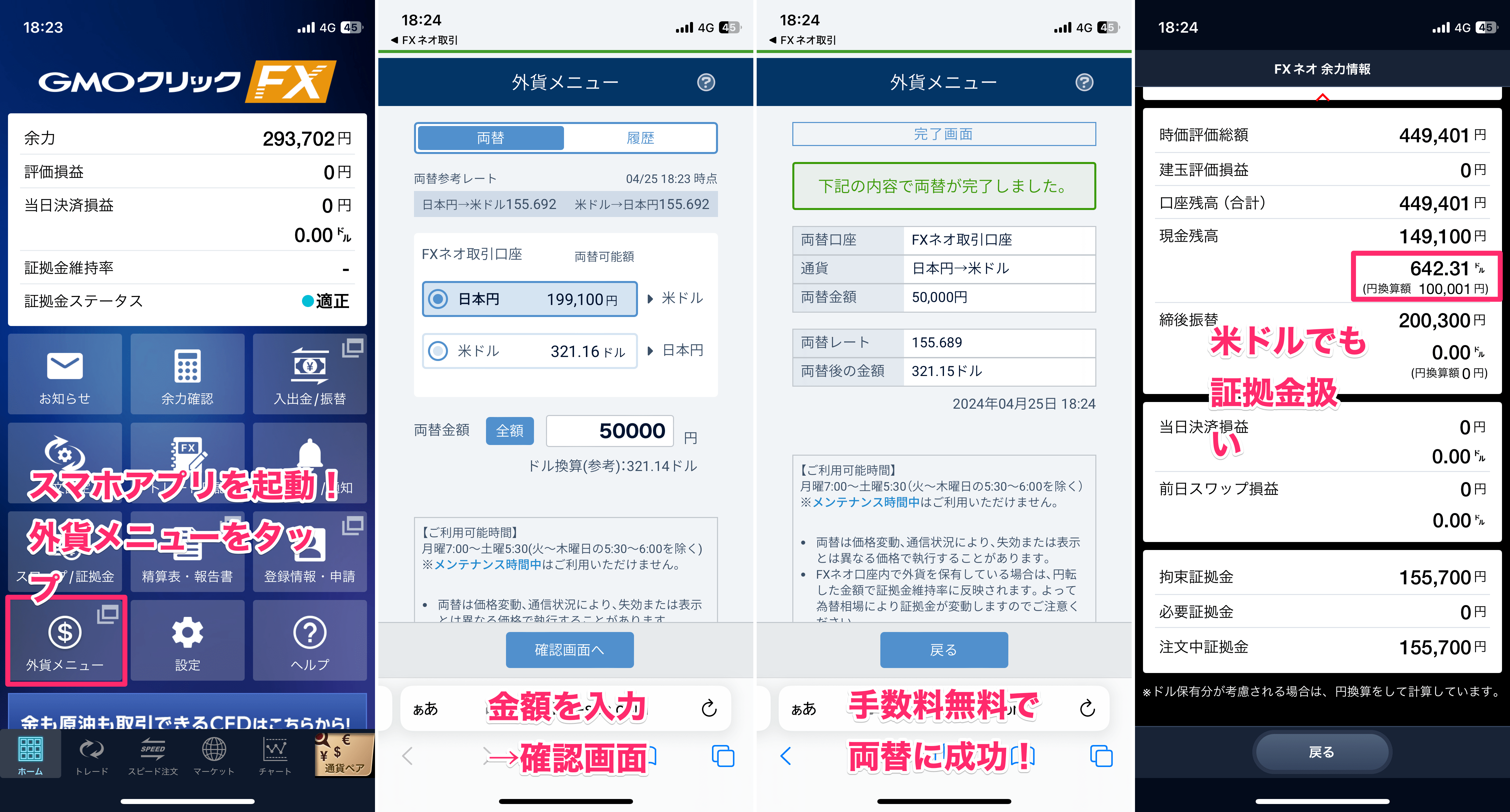
マジでタップするだけですね。手数料、スプレッド(価格差)がないのは脅威的と言うほかありません。ドルを両替するなら必須ツールになり得るかもしれませんね。
また、今のところはFX口座内で米ドルを保有するというサービスにとどまっていますが、7月からは米ドル建て債券の取り扱いや外貨入出金・外貨振替のサービス開始を予定してるとのことですので、楽しみに待ちたいところではあります。
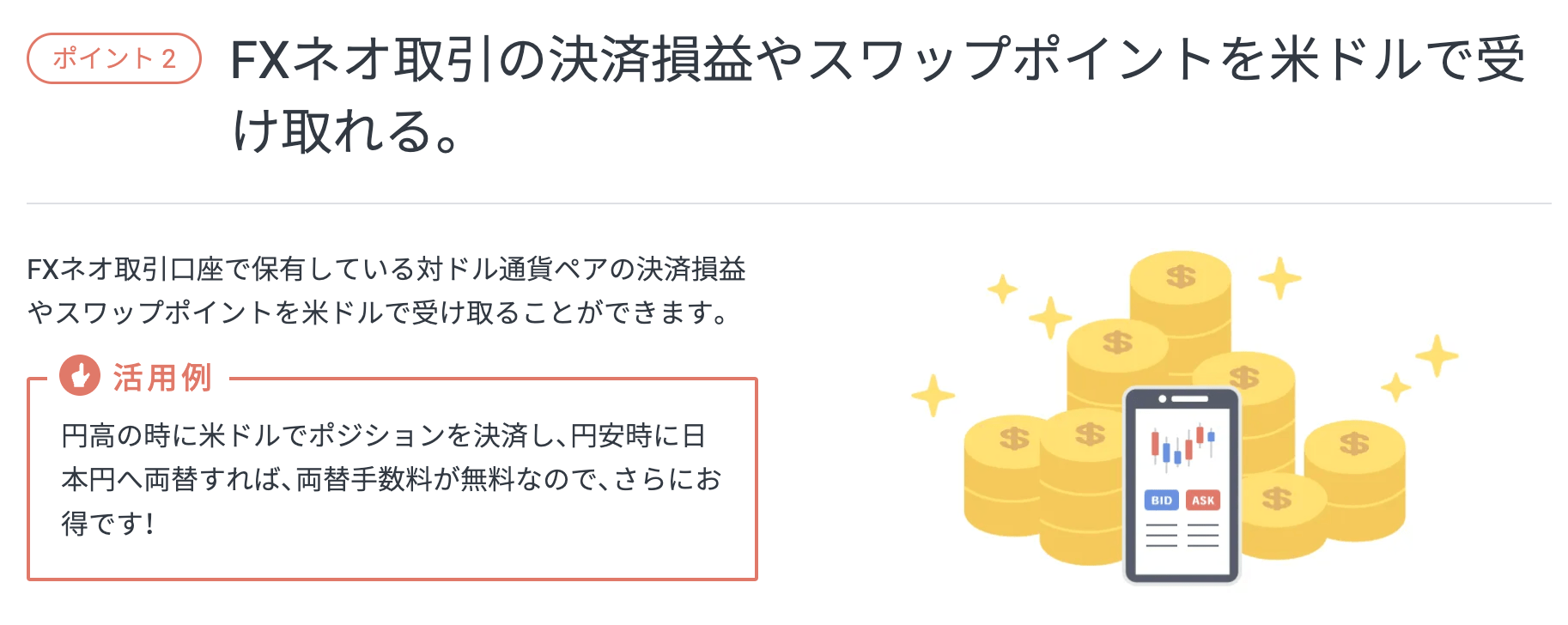
ちなみに、一部通貨ペアの決済損益やスワップポイントも米ドルで受け取れることが可能なので、トレードで米ドルを増やしていくこともできます。
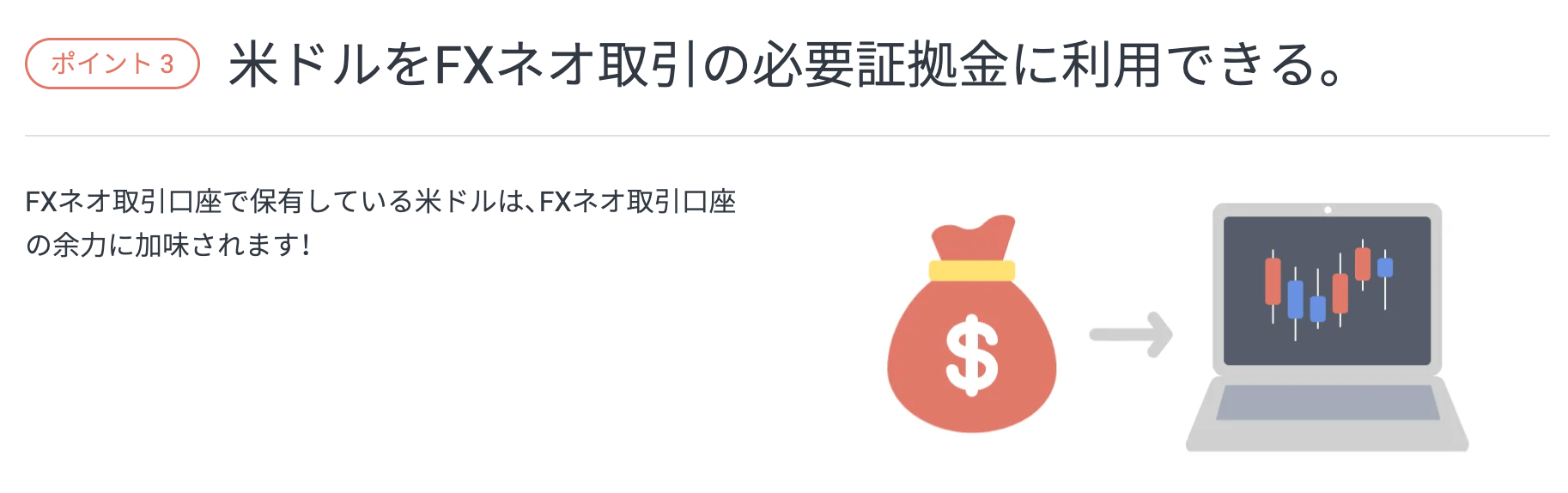
さらに口座内で保有している米ドルは、FXネオ取引の必要証拠金としても使えるので、米ドルで保有しつつ、米ドル円をロング(円売り→米ドル買い)して円安が進んだ場合、証拠金の米ドルは円換算で増えますし、保有しているポジションも利益になるので、ダブルで美味しいと。米ドル染めトレードが可能です。
というわけで、GMOクリック証券は日本株から米国株CFDがあり、これらで得た利益を気軽に米ドル建てできるようなメリットもありますから、ぜひぜひこの機会に口座を作っておくと良いと思います。
GMOクリック証券:限定タイアップ!FXネオで1万通貨取引すると全員に4,000円
あの有名投資家・岐阜さんも使ってるGMOクリック証券【FXネオ】で、FXの1万通貨取引で全員に4,000円がもらえる神キャンペーンがブログ限定で実施中です!
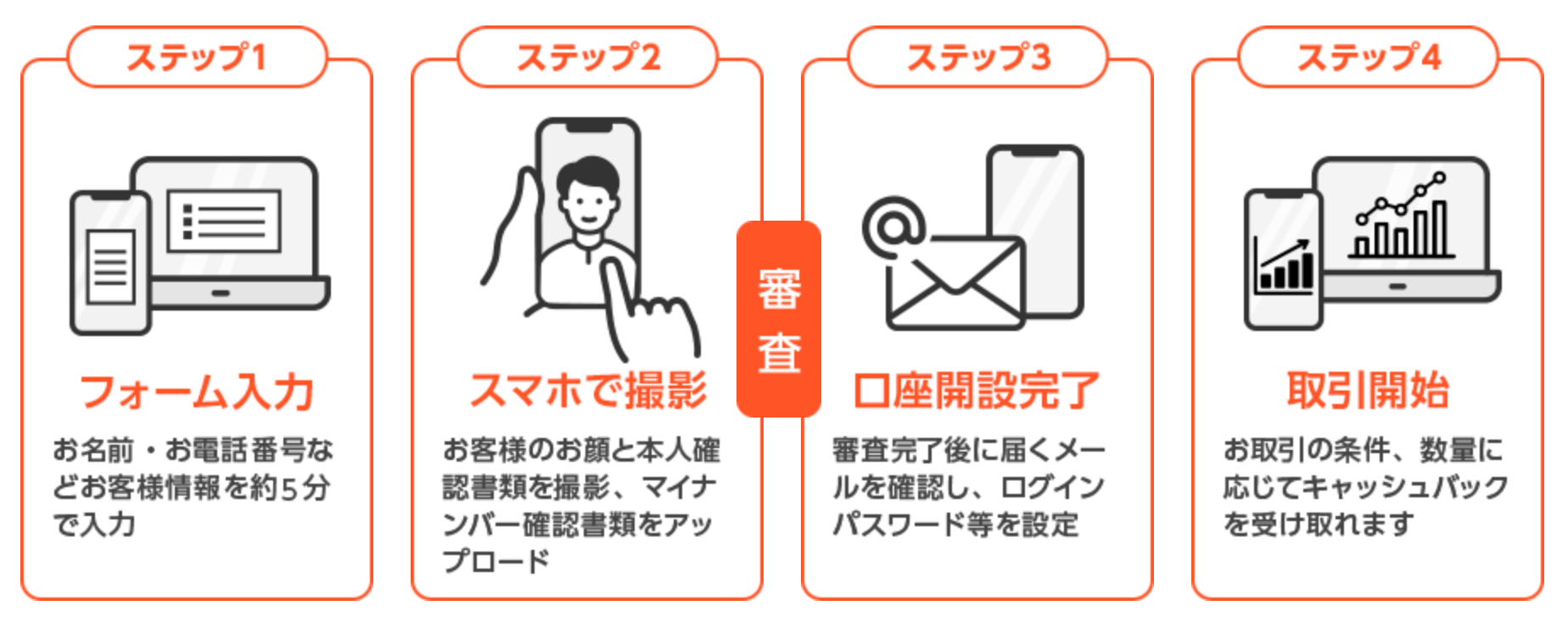 口座開設の流れはこんな感じですね。よほど古いスマホでなければ、スマホから口座開設するのが早いのでオススメ!
口座開設の流れはこんな感じですね。よほど古いスマホでなければ、スマホから口座開設するのが早いのでオススメ!
ちなみにGMOはCFDでもミニ単位、ナスダック100miniなら最小単位だと現在2,200円前後、日経平均なら3,300円の資金でトレードできますので、S&P500など小資金でトレードしたい人にもオススメとなっています。まず、短期のトレードで使うならGMOでしょう↓
要注意!口座開設を申し込む前に必ずブラウザの設定を確認してください|ω’*)ジー
口座開設の申し込みの際、Cookie(クッキー)が無効になっていたり、ブラウザがシークレットモード(プライベートモード)になっていたりすると会社側で確認が取れないため、せっかく条件を満たしてもレポートやキャッシュバックが送られてこないという事態になってしまいます\(^o^)/オワタ
また、時間を置くとクッキーが削除されてしまう場合がありますから、申し込む直前に専用バナーをしっかり踏んで、すぐに口座開設を完了させましょう!
これらのことを守らないと、自分から問い合わせて確認をしないともらえない、あるいは最悪もらえなくなってしまうということもあり得ますから、ブラウザの設定は必ず確認しておきましょう。
■iPhone(Safari)の場合(設定→Safari→CookieをブロックをOFF)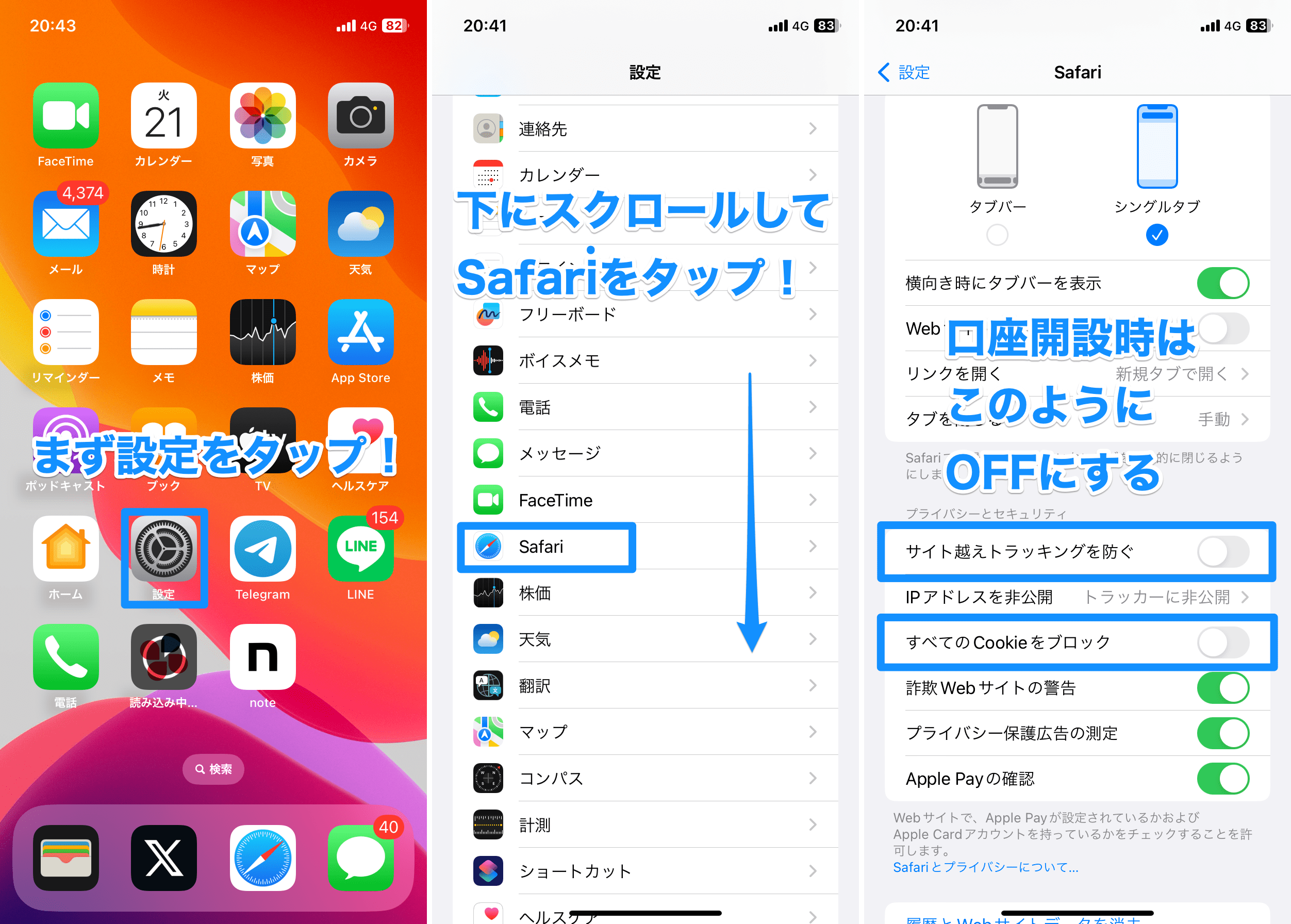
■Android(Chrome)の場合(Chrome起動後、右上3点コロン→設定→サイトの設定→Cookieを許可)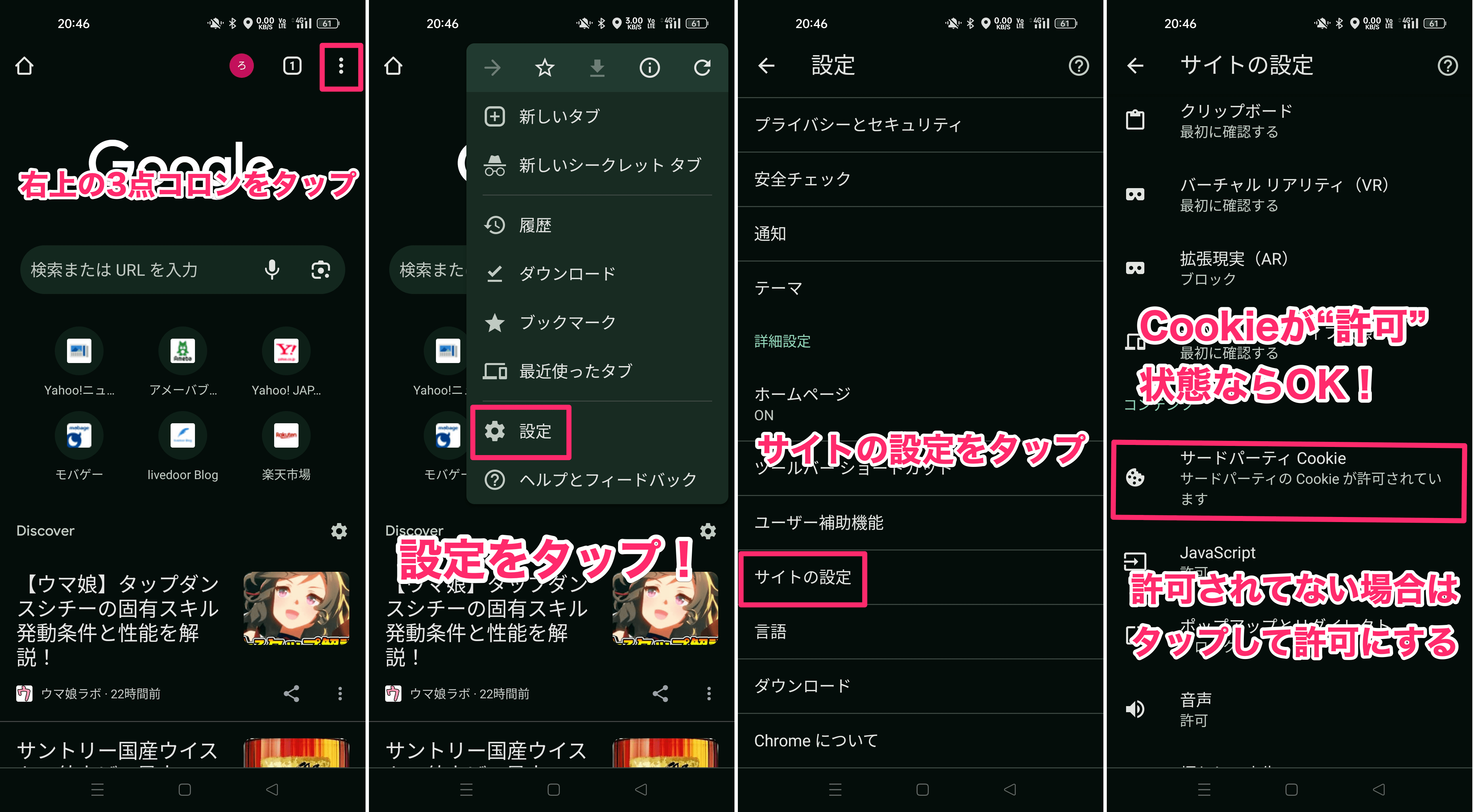
スマホに限らず、パソコンなどから申し込みの際もブラウザのCookieを必ず有効にしておきましょう。また、PCの場合は稀にウイルスソフトがクッキーを排除するといった挙動もあるようなのでOFFにしておくと良いでしょう。
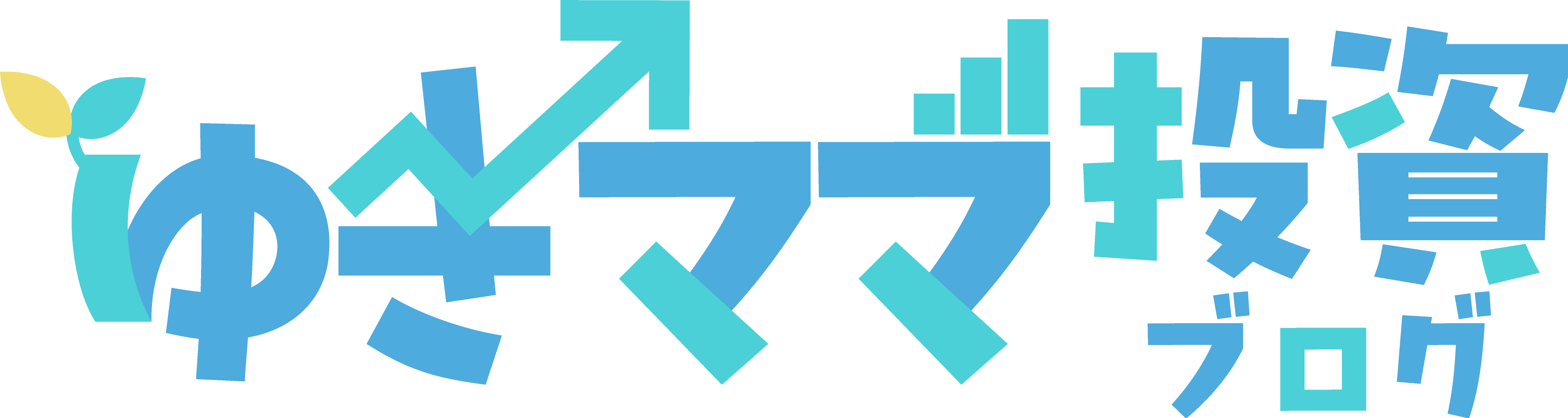











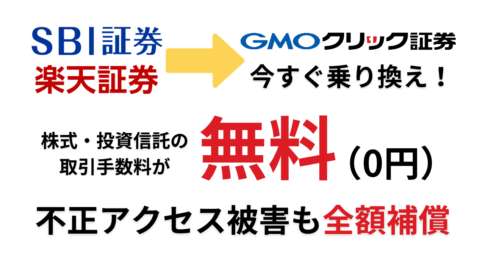




・PlayStation 5
66,980円⇒79,980円(13,000円値上げ)
・PlayStation 5 デジタル・エディション
59,980円⇒72,980円(13,000円値上げ)
・PS5 DualSense ワイヤレスコントローラー ダブルパック
74,980円⇒89,980円(15,000円値上げ)
・PS5 デジタル・エディション DualSense ワイヤレスコントローラー ダブルパック
67,980円⇒82,980円(15,000円値上げ)
・DualSense ワイヤレスコントローラー
9,480円⇒11,480円(2,000円値上げ)